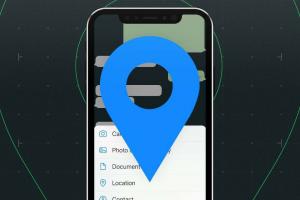Een QR-code scannen met een Android-telefoon
QR-codes zijn overal om ons heen en bieden een gemakkelijke snelkoppeling naar inhoud via de camera van uw Android-telefoon.
Richt je telefoon op een QR-code in een tijdschrift, op een poster of op een scherm en een hele wereld aan online content is direct toegankelijk.
Hoewel er een breed scala aan aangepaste Android-gebruikersinterfaces is, is de methode voor het scannen van QR-codes in grote lijnen hetzelfde.
Wat we gebruikten?
- We hebben deze methode getest op de Sony Xperia Pro-I en de Poco X4 Pro 5G, maar deze methoden zouden moeten werken op elke moderne Android-telefoon
De korte versie
- Open de camera-app van je Android-telefoon
- Breng de QR-code in de zoeker
- Tik op het Google Lens-pictogram
- Alle verzoeken goedkeuren
- Tik op de link
-
Stap
1Open de camera-app van je Android-telefoon

Open de standaard camera-app van je telefoon.

-
Stap
2Breng de QR-code in de zoeker

Richt je telefoon op de QR-code. Sommige gebruikersinterfaces van Android-camera's kunnen op dit moment op de QR-code worden vergrendeld, in welk geval u op de onderstaande link kunt tikken. De meeste hebben echter de hulp van Google Lens nodig.

-
Stap
3Tik op het Google Lens-pictogram

Nu moet je het Google Lens-pictogram zoeken en erop tikken. De exacte locatie van dit pictogram kan behoorlijk verschillen, afhankelijk van het merk van je telefoon, maar het is over het algemeen te vinden rond de gebruikersinterface van de hoofdcamera. Vouw anders het menu Meer / Modi (of equivalent) uit en het kan daar staan.

-
Stap
4Alle verzoeken goedkeuren

Mogelijk wordt u op dit moment gevraagd om 'Camera openen', dus tik in dat geval op de relevante knop. Sommige Google Lens-implementaties brengen je naar een volledig aparte Lens-gebruikersinterface waarvoor je toestemming nodig hebt om toegang te krijgen tot foto's. Goedkeuren door op 'Tijdens het gebruik van de app' te tikken als daarom wordt gevraagd.

-
Stap
5
De Lens-gebruikersinterface zou moeten verschijnen en snel op de QR-code worden vergrendeld, met een link hieronder. Tik op de sluiterknop of de link rechtstreeks om naar het relevante stuk inhoud te gaan.

Veelgestelde vragen
Quick Response-codes, of QR-codes, bestaan al sinds het midden van de jaren '90, toen ze werden gebruikt om auto's te volgen in de Japanse auto-industrie.
Als je het Google Lens-pictogram niet kunt vinden in de gebruikersinterface van de camera van je telefoon, probeer dan downloaden en in plaats daarvan de Google Lens-app te openen.
Je houdt misschien van…

Beste smartphones 2022: de beste telefoons die we dit jaar hebben getest

Hoe een QR-code te scannen met een iPhone

Hoe over te schakelen van iPhone naar Android: een eenvoudige gids om naar Google te gaan
Waarom vertrouwen op onze journalistiek?
Trusted Reviews, opgericht in 2004, bestaat om onze lezers grondig, onbevooroordeeld en onafhankelijk advies te geven over wat ze moeten kopen.
Tegenwoordig hebben we miljoenen gebruikers per maand van over de hele wereld en beoordelen we meer dan 1.000 producten per jaar.